Nedelsdami atlikite tik kelis paprastus veiksmus
- Mantra įrenginys suteikia labai saugią autentifikavimo sistemą tiems, kuriems rūpi saugumas.
- MFS100 yra aukštos kokybės pirštų atspaudų jutiklis, kuris gali prisijungti prie sistemos naudojant USB prievadą.
- Kita vertus, galite lengvai atsisiųsti ir įdiegti „Mantra RD“ paslaugą „Windows“ kompiuteryje.
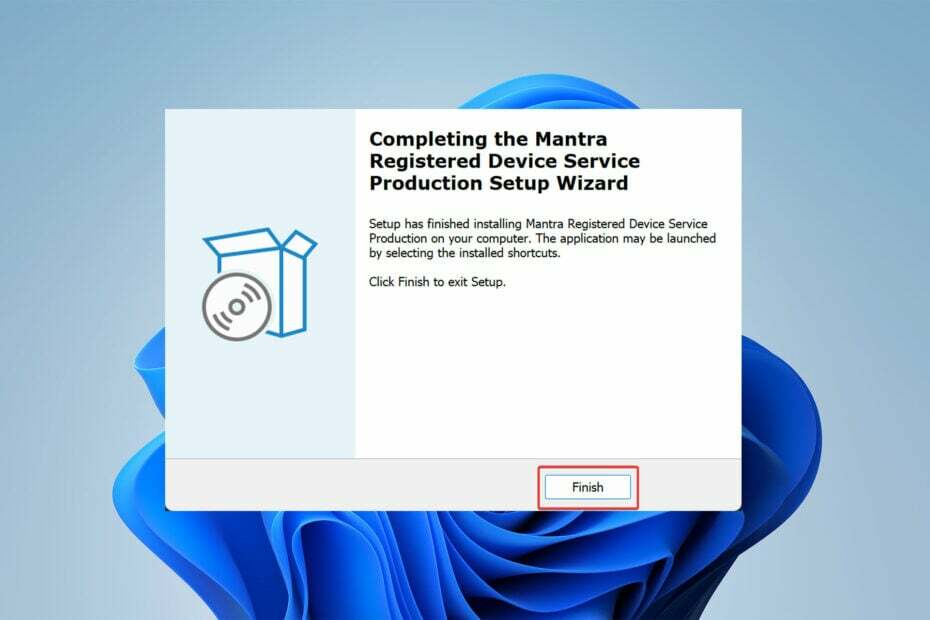
XĮDIEGTI PASPUSTELĖT ATSISIUNČIŲ FAILĄ
- Atsisiųskite „Fortect“ ir įdiekite savo kompiuteryje.
- Pradėkite įrankio nuskaitymo procesą ieškoti sugadintų failų, kurie yra jūsų problemos šaltinis.
- Dešiniuoju pelės mygtuku spustelėkite Pradėti remontą kad įrankis galėtų pradėti taisymo algoritmą.
- Fortect atsisiuntė 0 skaitytojų šį mėnesį.
Neabejotina, kad apsaugos įranga yra vienas iš svarbiausių kiekvieno sėkmingo verslo komponentų.
Vienas iš gerai žinomų įrenginių šioje srityje yra MFS100, kuris yra aukštos kokybės USB pirštų atspaudų jutiklis pirštų atspaudų autentifikavimui, kurį pristatė „Mantra Softtech“.
Pirmoji šio straipsnio dalis skirta padėti išspręsti neveikiančio „Mantra“ įrenginio problemą. Taip pat paaiškinamos šios problemos priežastys.
Antrame skyriuje parodyta, kaip atsisiųsti ir įdiegti Mantra RD savo kompiuteryje. Taigi, nieko nelaukdami, pradėkime.
Kodėl „Mantra“ įrenginys neveikia?
Pirmiausia įsitikinkite, kad įrenginiui įdiegėte tinkamą Mantra RD paslaugos tvarkyklę. Jei ne, pašalinta tvarkyklė neabejotinai yra problemos priežastis.
Tačiau jei gaunate pranešimą, kuriame teigiama Serijos numeris sugadintas, tai rodo, kad įrenginys sugadintas.
Tokiu atveju reikia susisiekti su asmeniu, iš kurio pirktas įrenginys. Prietaisą galite siųsti taisyti arba pakeisti.
Jei susiduriate su problema, kai įrenginys prijungtas prie sistemos, bet nerodomas įrenginių tvarkytuvėje arba neveikia programoje; šiuo atveju turėtumėte įsitikinti, kad USB priegloba yra atidaryta įrenginiui.
Taip pat gali būti, kad įrenginio USB kištukas arba USB prievadas pažeistas, ir dėl to sistema negali aptikti įrenginio.
Prieš pereinant prie sprendimų, verta paminėti, kad „Mantra RD“ paslaugos „Windows 11“ atsisiuntimas nesiskiria nuo „Windows 7“.
Kaip atsisiųsti ir įdiegti „Mantra RD“ savo kompiuteryje?
- Tipas mantra rd paslauga „Google“ paieškos laukelyje ir spustelėkite pirmąjį rezultatą iš „Mantratecapp“ domeno.
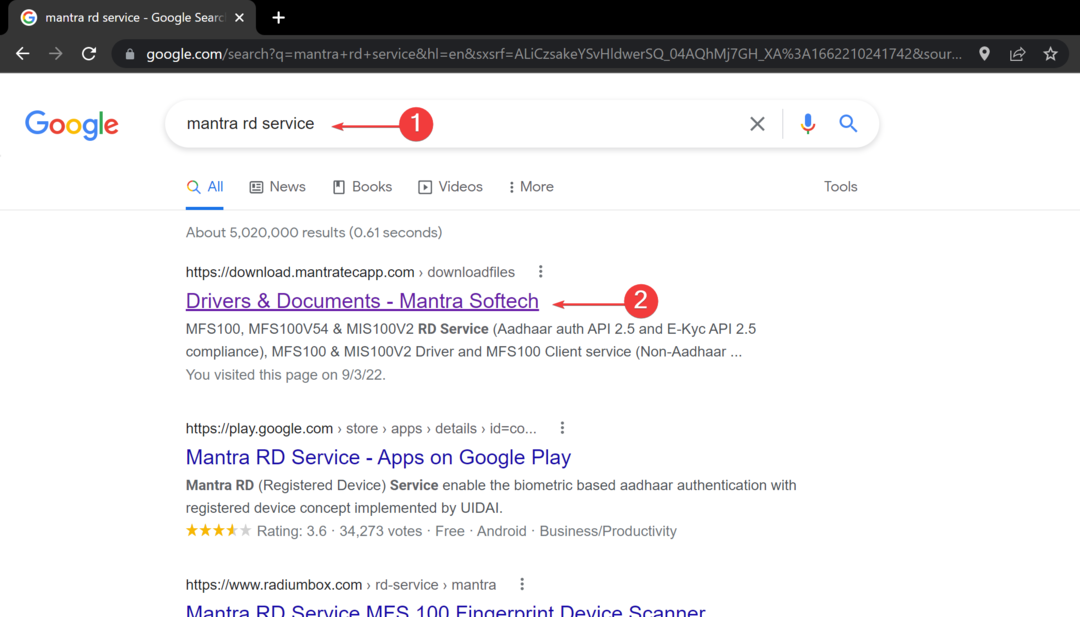
- Naujame lange įveskite captcha, tada bakstelėkite Pateikti.
- Spustelėkite Atsisiųskite MFS100 RD paslaugą (1.0.4) irAtsisiųskite MFS100 tvarkyklę (9.2.0.0)- Laimėk 7/8/10, atitinkamai ir palaukite, kol atsisiuntimas bus baigtas.
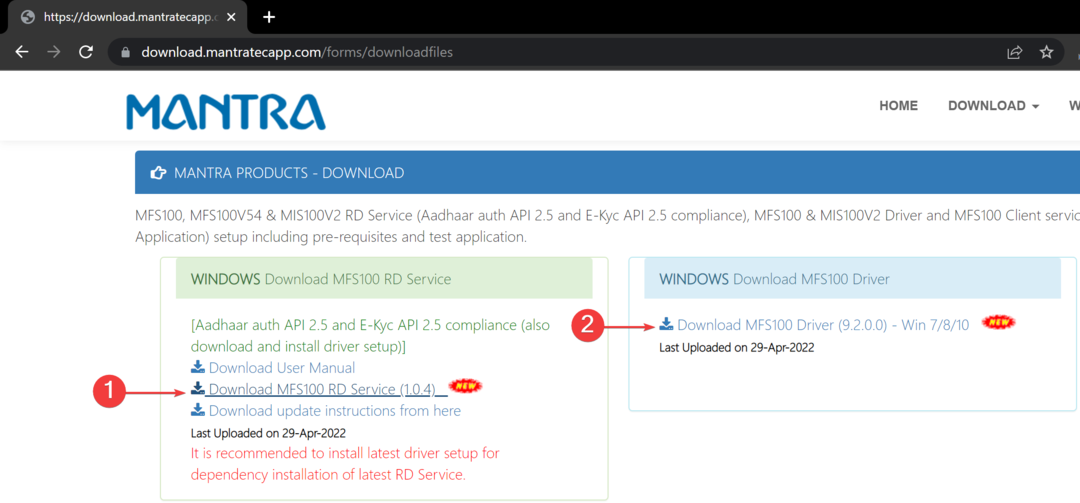
- Dabar eikite į atsisiuntimo aplanką ir dukart spustelėkite MantraRDService_1.0.4.
- Sąrankos lange spustelėkite Kitas.
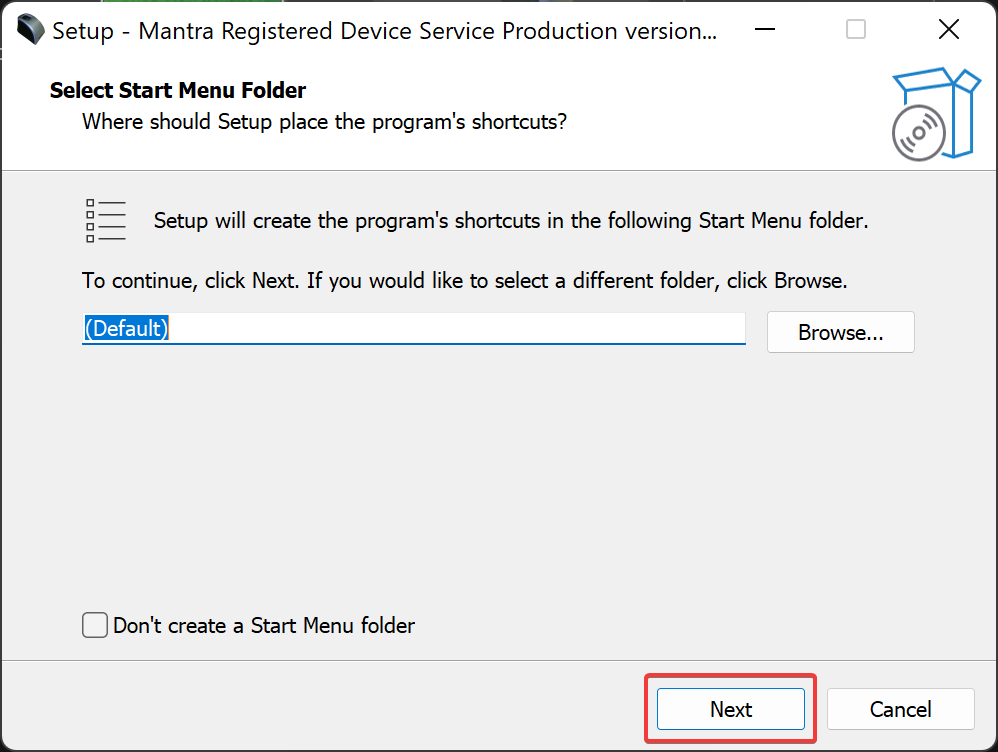
- Kitame puslapyje bakstelėkite Diegti ir leiskite procesui baigti.
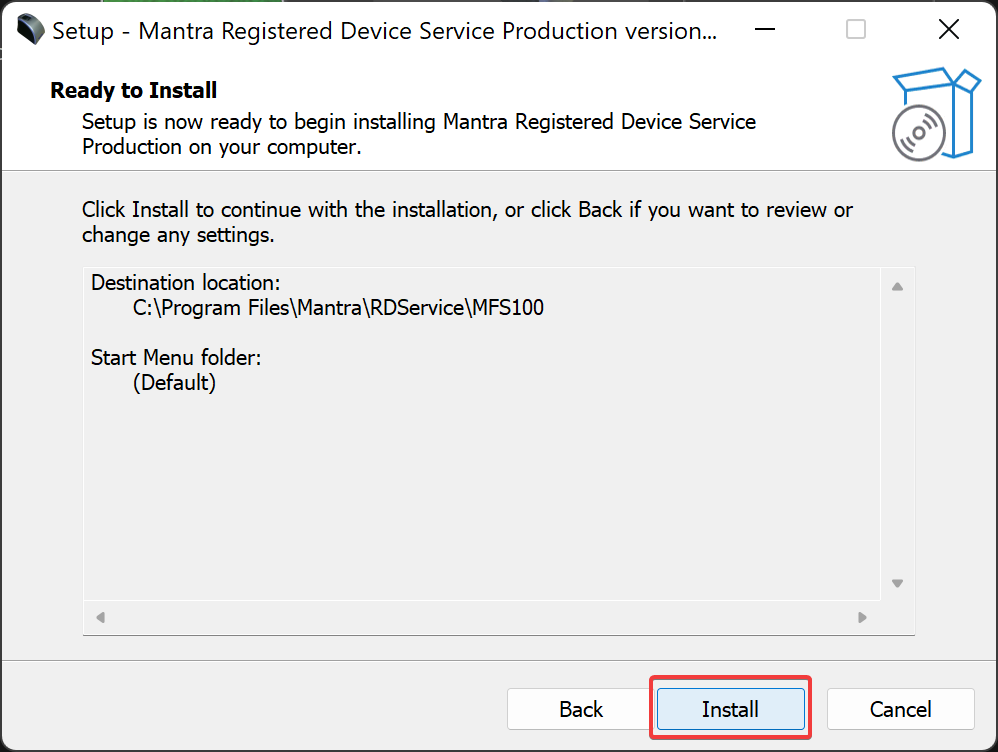
- Tada spustelėkite Baigti.
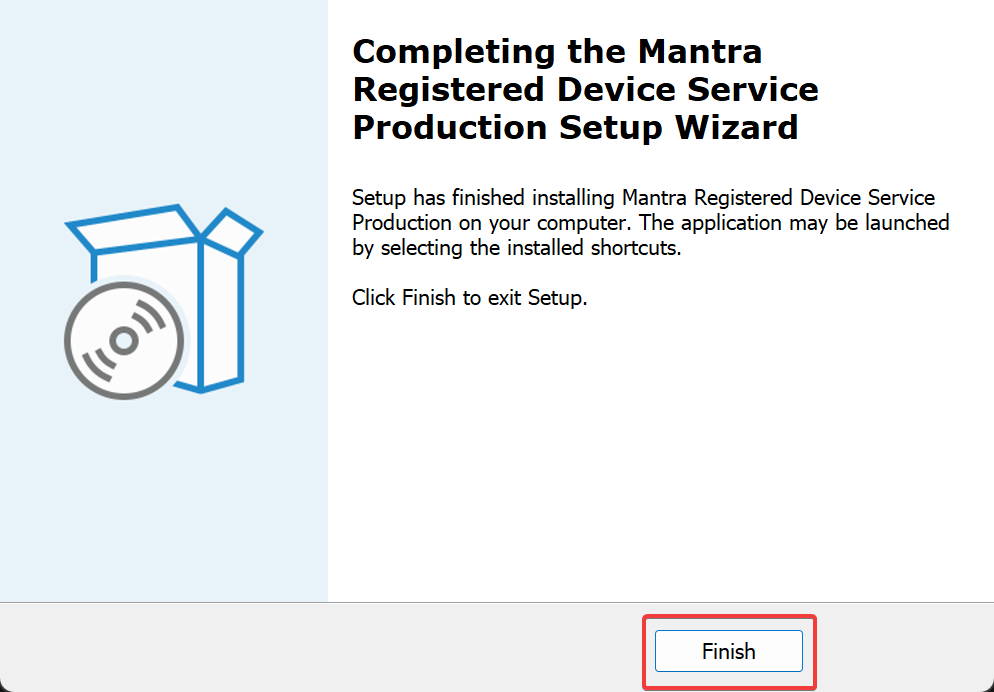
- Norėdami įdiegti tvarkyklę, dar kartą eikite į atsisiuntimo aplanką ir šį kartą dukart spustelėkite MFS100Driver_9.2.0.0.
- Šiame lange bakstelėkite Diegti.
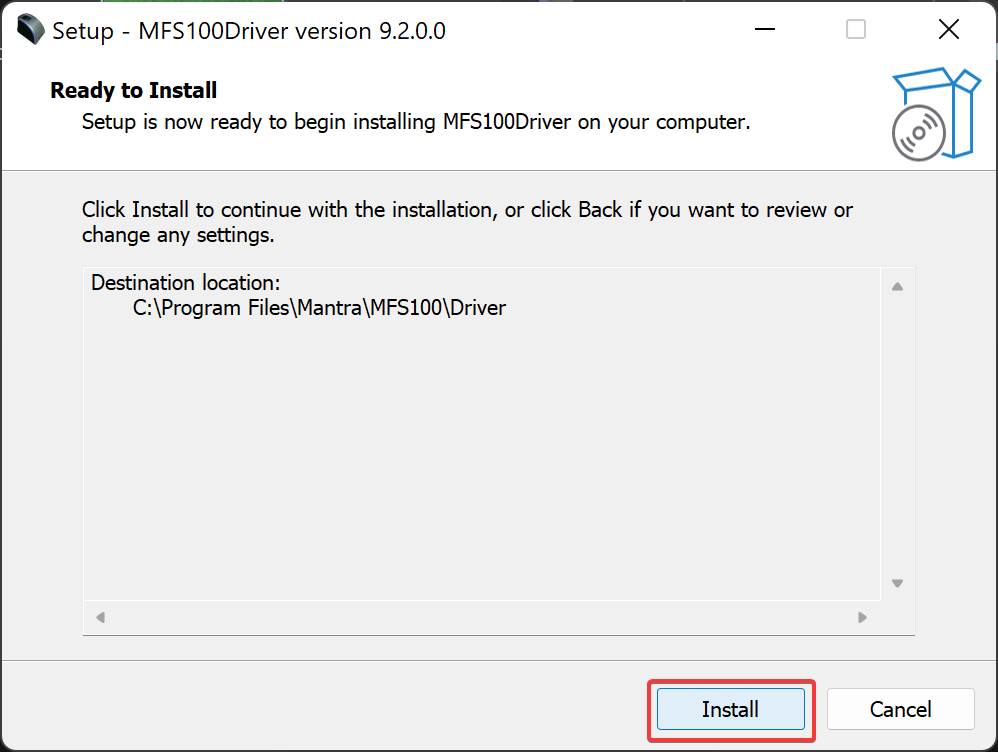
- Baigę diegti bakstelėkite Baigti.
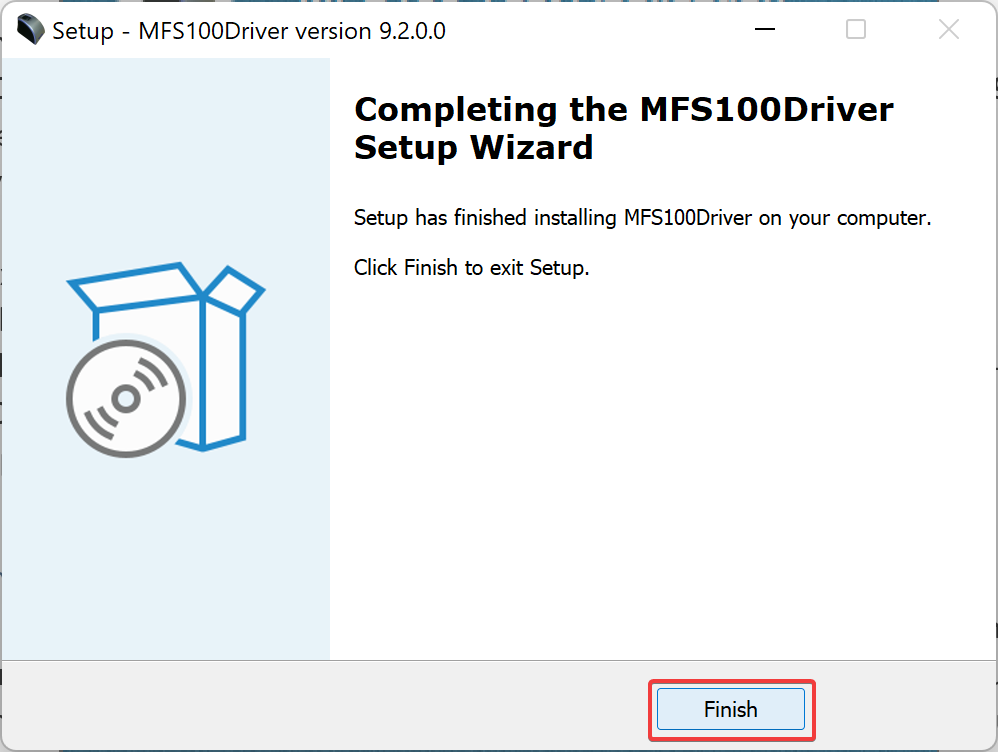
- Dabar pasirodys mėlynas langas, kuriame galėsite išbandyti programą. Norėdami tai padaryti, spustelėkite Pradėti fotografuoti ir uždėkite pirštą ant jutiklio ir palaukite, kol bus baigtas atpažinimo procesas.
- Per tą laiką dešinėje srityje galite matyti piršto raštą ir po juo patikrinti jo kokybės balą.
Jei atpažinimo procesas vyksta gerai, pasirodo naujas langas, kuriame rodomas šis pranešimas: Sėkmingas fiksavimas, pirštų duomenys išsaugomi programos kelyje.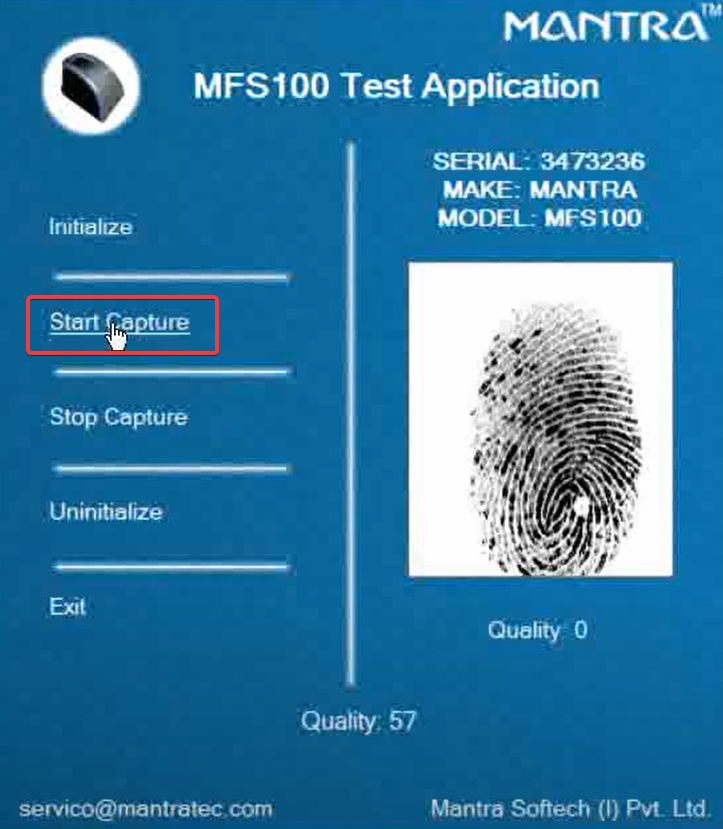
- Kas yra įvykio ID 158 ir kaip greitai jį ištaisyti
- Naudodami Teams galėsite skaityti stenogramas savo kalba
- Statistika, kurią turėtumėte žinoti apie kibernetines atakas 2023 m
- Dabar galite nusipirkti „Xbox“ valdiklio atsarginių dalių
Taip pat neturėtumėte elgtis su šia programa kitaip nei su kitomis ir neturėtumėte nepaisyti „Mantra RD“ paslaugos atnaujinimo. Atminkite, kad kai kurias problemas galima išspręsti tiesiog atnaujinus programas.
MFS100 yra pagrįstas optinio jutimo technologija ir gali būti naudojamas autentifikavimas, identifikavimo ir patvirtinimo funkcijos, leidžiančios piršto atspaudui veikti kaip a skaitmeninis slaptažodis kurių negalima pamesti, pamiršti ar pavogti.
Tvirtas optinis jutiklis gali atlaikyti įbrėžimus, smūgius, smūgius ir elektrostatinius smūgius nepažeistas.
Šis aukštųjų technologijų įrenginys gali saugoti vaizdus, neapdorotus duomenis ir pirštų atspaudų detales, užfiksuotas pagal ISO standartus, greitas atitikimo greitis: 1:100 000 per sekundę.
Toliau esančiame komentarų skyriuje praneškite mums, ar galėjote atsisiųsti ir įdiegti „Mantra RD Service“ sistemoje „Windows 11“.
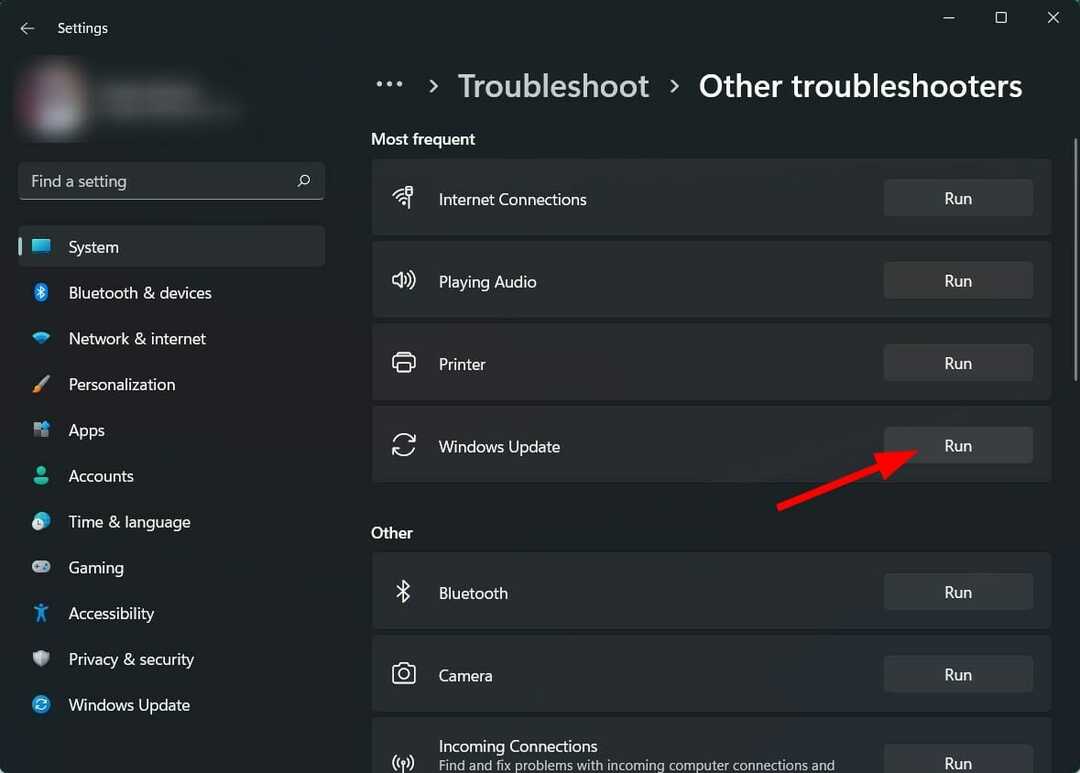
![„Las 5 Mejores“ VPN „Windows 11“ [Probadas Por 3 Meses]](/f/8fbc80640c8839ceb9346dd3e0d7916a.jpg?width=300&height=460)
